打印页面显示不全怎么设置 打印机显示不全怎么办
更新时间:2024-06-09 09:55:22作者:xiaoliu
在日常办公中,经常会遇到打印页面显示不全或者打印机显示不全的问题,这种情况可能会导致打印结果不完整,影响工作效率。如何解决这些问题成了许多人关注的焦点。在面对打印页面显示不全的情况时,我们可以通过调整页面设置或者选择合适的打印尺寸来解决问题。而打印机显示不全的情况,则可能需要检查打印机连接线是否松动或者打印头是否需要清洁等操作。通过正确的方法和步骤,我们可以很快解决打印页面显示不全和打印机显示不全的问题,保证工作顺利进行。
操作方法:
1.打开【word文档】,输入对应的内容。选择【开始】设置单元格格式。
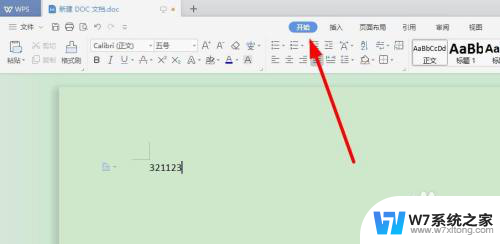
2.点击上方的【页面布局】选项,点击【纸张大小】。
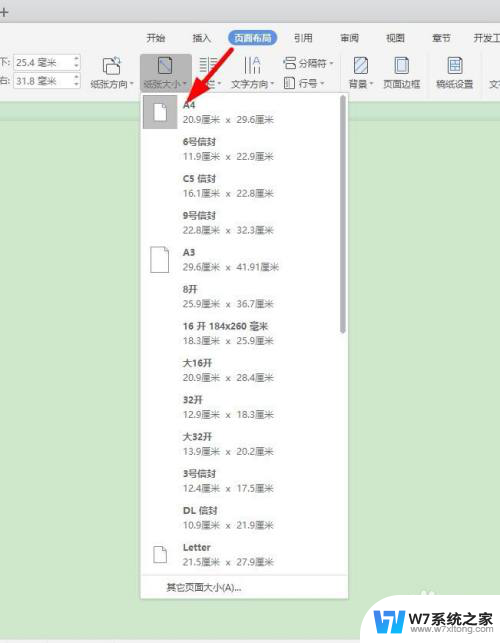
3.在显示的列表里面,选择对应的【纸张大小】。
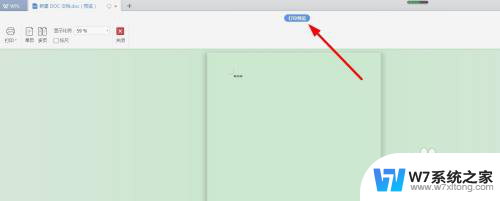
4.再就是可以点击左上方的【打印预览】选项,调整一下文档页边距。
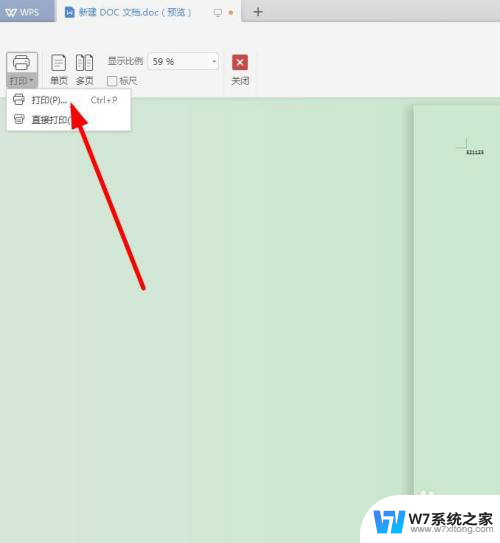
5.点击【打印】选项,找到右下方的【打印缩放】。
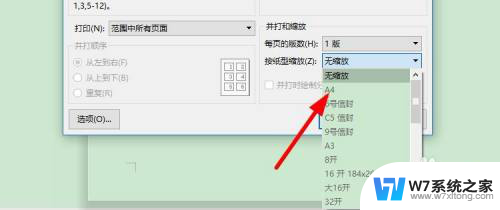
6.还有就是点击右上方的【属性】菜单,设置【打印机纸张尺寸】。
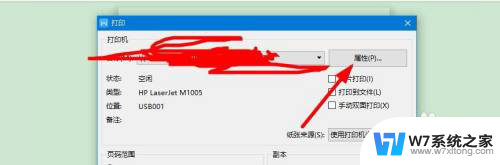
7.最后点击【确定】,选择打印出来就可以了。
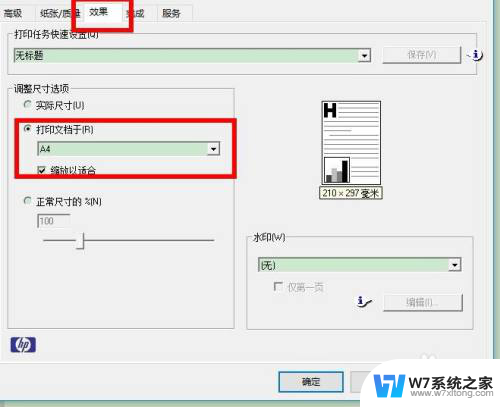
以上就是打印页面显示不全怎么设置的全部内容,还有不清楚的用户可以参考以上步骤进行操作,希望能对大家有所帮助。
打印页面显示不全怎么设置 打印机显示不全怎么办相关教程
-
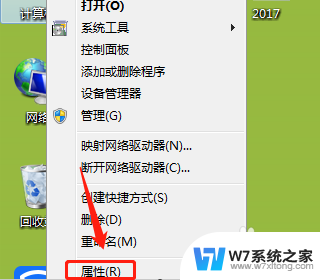 显示器显示不全屏幕 电脑屏幕显示不全怎么设置
显示器显示不全屏幕 电脑屏幕显示不全怎么设置2024-08-14
-
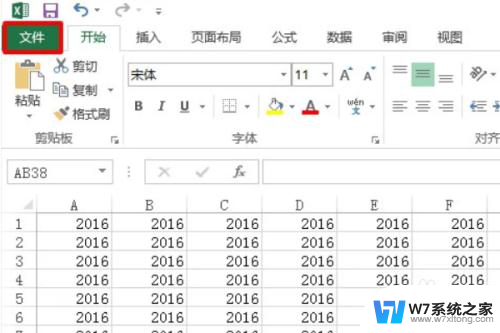 excel表格预览显示不全怎么办 Excel表格预览不全怎么设置
excel表格预览显示不全怎么办 Excel表格预览不全怎么设置2024-08-31
-
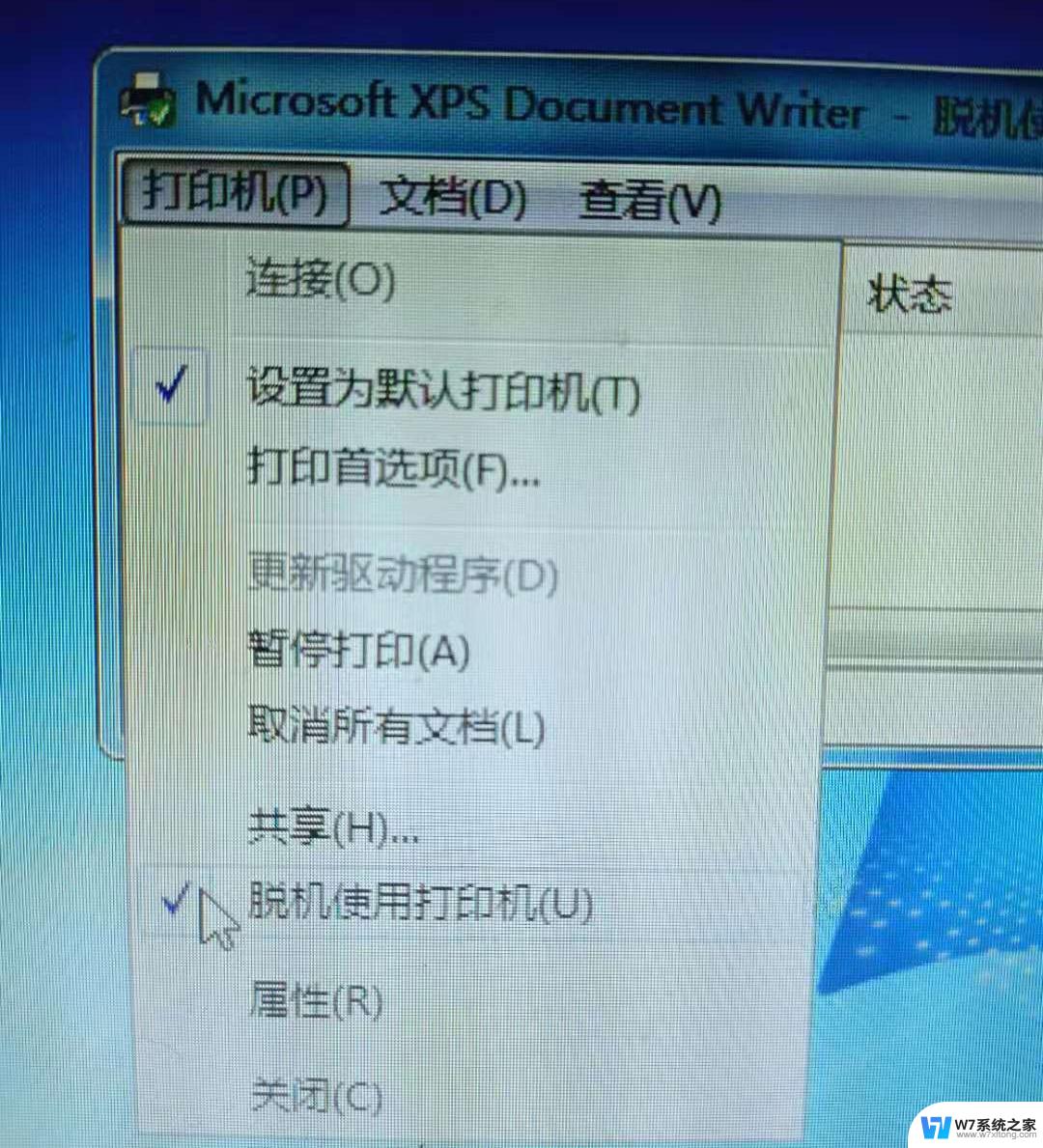 为什么总是显示脱机使用打印机 打印机一直显示脱机状态怎么办
为什么总是显示脱机使用打印机 打印机一直显示脱机状态怎么办2024-06-21
-
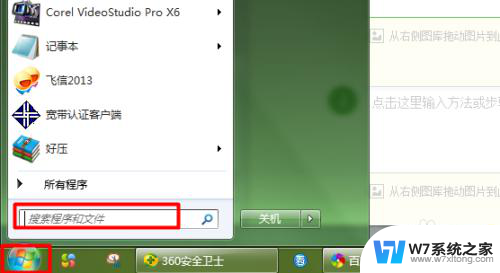 右键菜单太多显示不全 右键菜单显示不全怎么解决
右键菜单太多显示不全 右键菜单显示不全怎么解决2024-03-26
- 打印机一直正在打印,打不出来 打印机显示正在打印但没有反应
- canon打印机脱机怎么处理 打印机显示脱机状态如何恢复连接
- windows扩展显示器显示不全 电脑屏幕显示不全解决方法
- nvidia控制面板显示不可用 NVIDIA显示设置不可用控制面板打不开怎么办
- hp打印双面怎么设置 惠普打印机双面打印功能怎么用
- 打开浏览器显示此网站的安全证书存在问题 网页显示安全证书问题怎么办
- iphone13充电线为何没有usb接口 苹果13充电线为什么不是USB接口
- cdr文件如何显示缩略图 CDR文件缩略图查看方法
- 取消电脑自动关机怎么设置方法 怎么关闭电脑的自动关机功能
- 桌面显示windows不是正版如何解决 如何处理Windows副本不是正版的问题
- 文档打印怎么正反面打印 打印机如何进行正反面打印
- 苹果电脑触控板右键在哪 Macbook触摸板右键功能怎么开启
电脑教程推荐
- 1 桌面显示windows不是正版如何解决 如何处理Windows副本不是正版的问题
- 2 电脑网络打印机怎么连接 网络打印机连接教程
- 3 笔记本电脑怎么确定点击 Windows 10系统鼠标双击确定变单击确定的教程
- 4 mac查看硬盘使用情况 MacBook硬盘使用情况查看方法
- 5 查看笔记本电脑wifi密码 电脑上查看WiFi密码的方法步骤
- 6 电脑键盘调亮度 笔记本电脑键盘亮度调节键失灵怎么办
- 7 怎么快捷回到桌面 如何快速回到电脑桌面
- 8 惠普电脑哪个是开机键 惠普笔记本开机键在哪个位置
- 9 电脑卡游戏界面退不出去 游戏卡死怎么办无法回到桌面
- 10 word表格调整不了行高怎么办 如何解决Word文档中表格高度不能调整的困扰